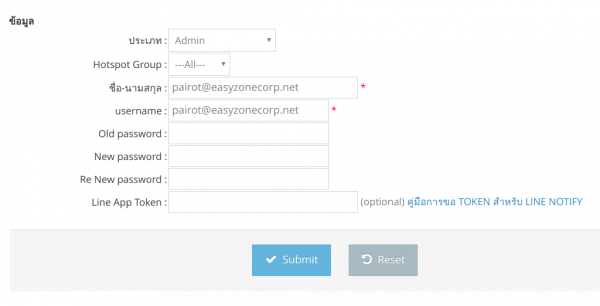Difference between revisions of "คู่มือการตั้งค่า LINE Token ในระบบ Staff"
From EasyZone wiki
Easyhorpak (talk | contribs) (Created page with "มีวิธีการดังต่อไปนี้ 1. Login เข้าสู่ระบบ Cloud 2. กดที่เมนู Staff 3. เลือก userna...") |
Easyhorpak (talk | contribs) |
||
| Line 6: | Line 6: | ||
3. เลือก username ที่ท่านต้องการตั้งค่า Line token กด เมนู Edit Staff | 3. เลือก username ที่ท่านต้องการตั้งค่า Line token กด เมนู Edit Staff | ||
| + | |||
4. กรอกค่า Line Token และกด Save ([http://bill.cloud-hotspot.com/wiki/index.php/%E0%B8%81%E0%B8%B2%E0%B8%A3%E0%B8%82%E0%B8%AD_TOKEN_%E0%B8%AA%E0%B8%B3%E0%B8%AB%E0%B8%A3%E0%B8%B1%E0%B8%9A_LINE_NOTIFY การขอ TOKEN สำหรับ LINE NOTIFY]) | 4. กรอกค่า Line Token และกด Save ([http://bill.cloud-hotspot.com/wiki/index.php/%E0%B8%81%E0%B8%B2%E0%B8%A3%E0%B8%82%E0%B8%AD_TOKEN_%E0%B8%AA%E0%B8%B3%E0%B8%AB%E0%B8%A3%E0%B8%B1%E0%B8%9A_LINE_NOTIFY การขอ TOKEN สำหรับ LINE NOTIFY]) | ||
| + | |||
| + | [[File:Screenshot from 2018-06-14 11-31-23.png|600px|thumb|center]] | ||
Latest revision as of 11:29, 14 June 2018
มีวิธีการดังต่อไปนี้
1. Login เข้าสู่ระบบ Cloud
2. กดที่เมนู Staff
3. เลือก username ที่ท่านต้องการตั้งค่า Line token กด เมนู Edit Staff
4. กรอกค่า Line Token และกด Save (การขอ TOKEN สำหรับ LINE NOTIFY)